이번에는 아이폰 데이터를 갤럭시 핸드폰으로 이동하는 방법에 대해 알아보는 시간 가지도록 하겠습니다. 아이폰을 사용하시다가 갤럭시 핸드폰으로 넘어오신분들에게 필요한 정보일것 같습니다. 아이폰 데이터를 갤럭시 핸드폰으로 이동하는 방법에 대해 궁금하시다면 따라오세요~

아이폰에 저장된 연락처, 사진, 메시지, 홈 화면, Wi-Fi, 최근 통화기록 등을 갤럭시 폰으로 간편하게 이동하실 수 있습니다.
먼저 갤럭시 폰에 스마트 스위치 어플을 설치해 주시거나 업데이트해 주십시오.
(※ 아이폰에는 스마트 스위치 어플을 설치하지 않습니다.)
1. 데이터 이동 전 준비 사항
갤럭시 폰 : 갤럭시 용 5핀 USB 커넥터 또는 갤럭시 용 USB-C 타입 USB 커넥터
(사용 중인 갤럭시 기기의 USB 커넥터 타입)


아이폰 : 아이폰 용 데이터 케이블(충전기와 혼용)

2. 스마트 스위치 앱을 이용한 (아이폰 → 갤럭시 폰)데이터 이동
① 아이폰용 데이터 케이블을 아이폰에 연결합니다.
② 아이폰용 데이터 케이블 USB 단자쪽에 갤럭시용 USB 커넥터를 장착하여 갤럭시 폰에 연결합니다.
※ 데이터 이동후에도 기존 아이폰에는 데이터가 남아 있습니다.
1단계
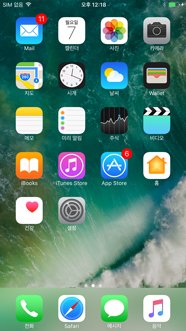
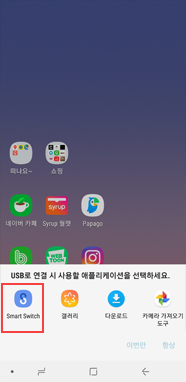
1) 아이폰과 갤럭시 노트9를 데이터 케이블로 연결하세요
2) 갤럭시 노트9 에서 [Smart Switch] 선택하세요.
2단계
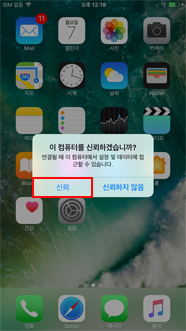
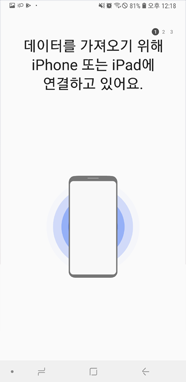
3) 아이폰에서 [신뢰]선택하세요
4) 아이폰의 데이터를 가져오기 위해 연결 중...
3단계
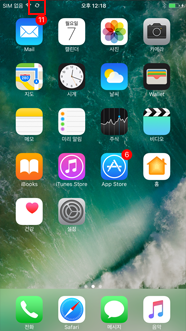

5) 아이폰 동기화 중...(상단)
6) 아이폰에서 갤럭시 노트9로 가져올 데이터 검색 중...
4단계
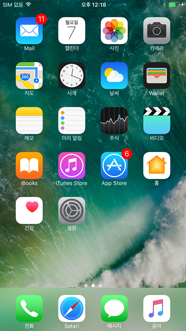
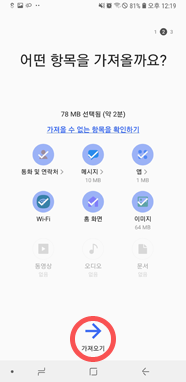
7) 화면 유지 또는 절전모드 상태 유지 (케이블을 분리하지 마세요.)
8) 아이폰에서 갤럭시 노트9로 가져오기할 항목 체크 후 [가져오기] 선택
5단계
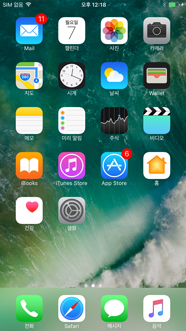
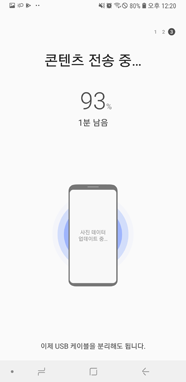
9) 화면 유지 또는 절전모드 상태 유지 (케이블을 분리하지 마세요.)
10) 아이폰의 데이터 93 % 가져오기 진행 중... [이제 USB 케이블을 분리해도 됩니다.]
6단계
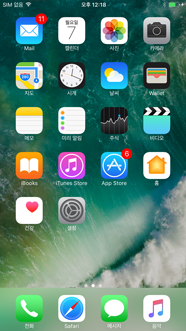
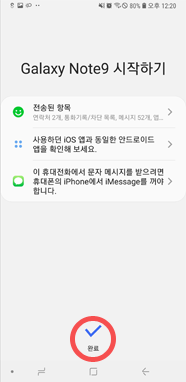
11) 데이터 이동 [완료]
♡♥ 추천 포스팅
● 아이폰 분실시 찾는법
● 핸드폰 PC 연결 파일공유
● 점수나오는 노래방 어플
● 갤럭시 핸드폰 화면터치가 안될때 대처법
● 갤럭시 핸드폰 빅스비 사용법
이렇게 해서 아이폰 데이터를 갤럭시 핸드폰으로 이동하는 방법에 대해 자세히 알아보았습니다. 아이폰 데이터를 갤럭시 핸드폰으로 이동하는 방법에 대해 궁금하셨던분들에게는 좋은 정보가 되었을것 같네요~ 다음에는 더욱 유용한 정보로 찾아올것을 약속드리며 이번 포스팅은 여기까지 하도록 하겠습니다. 오늘 하루도 행목하세요~
'IT정보' 카테고리의 다른 글
| 갤럭시 S23 AI 지우개 사용방법 (0) | 2023.06.08 |
|---|---|
| 핸드폰 통화중 대기 사용 설정 신청방법 (0) | 2023.06.07 |
| 갤럭시 핸드폰 분실 위치추적 내 디바이스 찾기 (0) | 2023.06.06 |
| 갤럭시 핸드폰 액정 깨졌을때 대처법 수리비용 (0) | 2023.06.04 |
| 갤럭시 무선 배터리 공유 방법 핸드폰 무선충전 (0) | 2023.06.04 |










댓글